Maison >Tutoriel logiciel >Logiciel de bureau >Tutoriel détaillé sur la création de graphiques statistiques intuitifs dans des tableaux Excel
Tutoriel détaillé sur la création de graphiques statistiques intuitifs dans des tableaux Excel
- WBOYWBOYWBOYWBOYWBOYWBOYWBOYWBOYWBOYWBOYWBOYWBOYWBavant
- 2024-03-30 10:06:21744parcourir
L'éditeur PHP vous guidera à travers un tutoriel détaillé sur la création de graphiques statistiques intuitifs dans des tableaux Excel. La feuille de calcul Excel est un outil important dans les logiciels de bureau et ses puissantes fonctions de traitement de données facilitent l'analyse statistique. En apprenant à utiliser Excel pour générer rapidement des graphiques statistiques intuitifs, vous pouvez afficher plus clairement les modèles et les tendances derrière les données et améliorer l'efficacité et les performances du travail. Ayons une compréhension approfondie de la façon de créer des graphiques statistiques dans des tableaux Excel, d'améliorer nos capacités professionnelles et d'atteindre l'objectif d'analyse visuelle des données.
1. Tout d'abord, saisissez les données à compter dans Excel en lignes ou en colonnes.
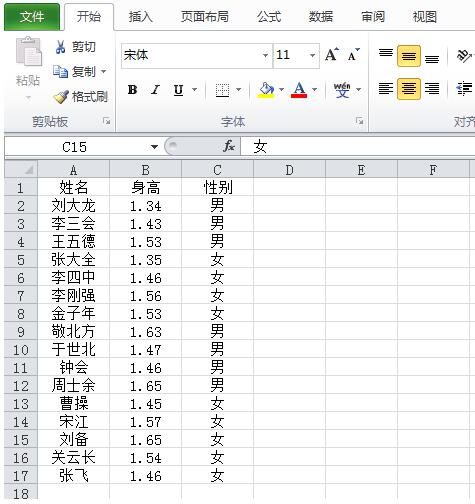
2. Sélectionnez tout le contenu, cliquez sur la barre de menu et sur le bouton Insérer. Sélectionnez le rapport de tableau croisé dynamique.
3. La valeur par défaut est la nouvelle feuille de calcul, cliquez sur OK.
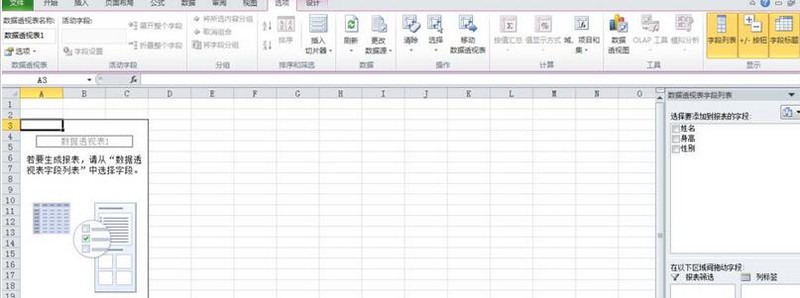
4. Sélectionnez les champs pour ajouter le tableau. Sélectionnez les trois champs ici. A ce moment, divers graphiques statistiques apparaissent dans la barre de menu, cliquez sur les graphiques souhaités.

5. Cliquez pour insérer le graphique polyligne sous la barre de menu pour générer automatiquement un graphique polyligne.
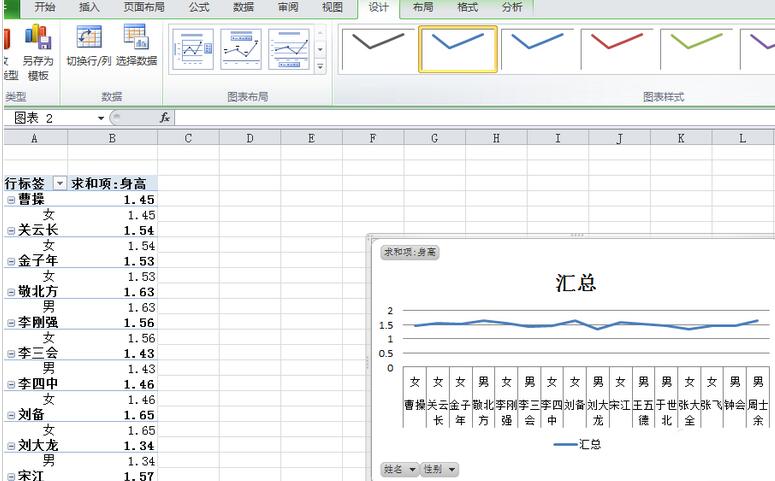
6. Filtrez les données selon différentes finalités d'utilisation. Si vous souhaitez conserver uniquement le nombre de garçons, décochez la case devant les filles.
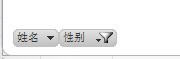
Ce qui précède est le contenu détaillé de. pour plus d'informations, suivez d'autres articles connexes sur le site Web de PHP en chinois!
Articles Liés
Voir plus- Comment implémenter des graphiques statistiques d'indicateurs économiques visuels en PHP et Vue.js
- Optimisation de l'arborescence et du diagramme de topologie des graphiques statistiques Vue
- Tutoriel PHP et Vue.js : Comment dessiner des graphiques statistiques
- Compétences d'adaptation des terminaux mobiles pour les graphiques statistiques Vue
- Comment utiliser PHP et Vue pour concevoir un affichage graphique statistique du système de présence des employés

